excel作为office办公软件之一是必须要好好掌握的,学会excel怎么添加小数点是必不可少的,下面小编就教大家excel小数点设置方法。

工具/原料
excel
excel怎么添加小数点1
1、excel小数点设置方法很简单,首先小编打开一个excel表格给大家演示。
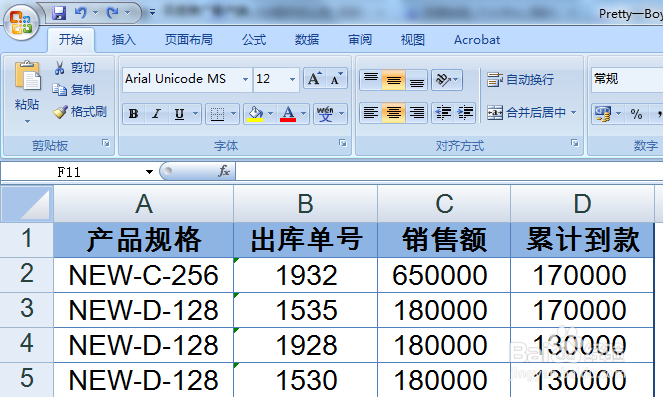
2、选中想要添加小数点的单元格,然后右键单击选择设置单元格格式。
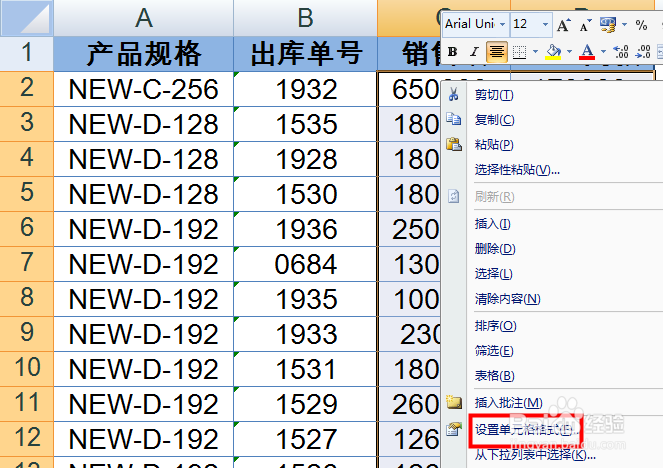
3、在excel设置单元格格式中选择数值,设置excel小数位数,然后点击确定。
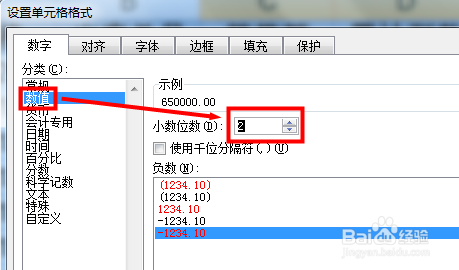
4、此时可以看到excel小数点已经设置好了,我们来看一下成果。
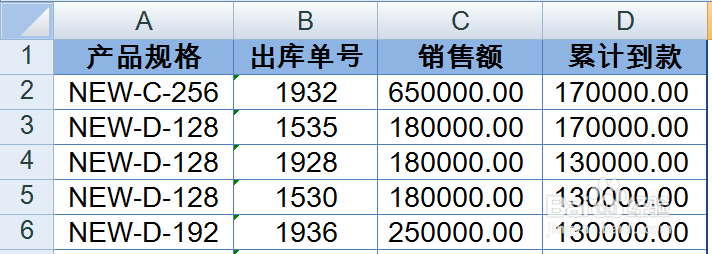
excel怎么添加小数点2
1、选中想要添加小数点的单元格,然后点击上方的添加小数位数。
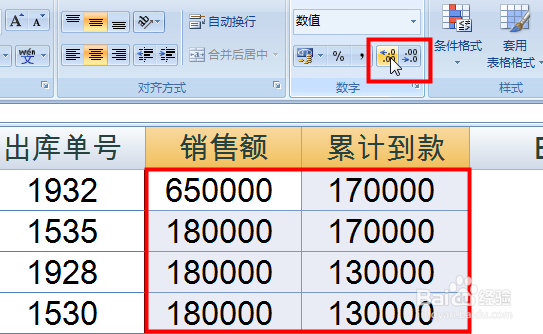
2、此时可以此时可以看到excel小数点已经添加好了,这种方法同样很简单。
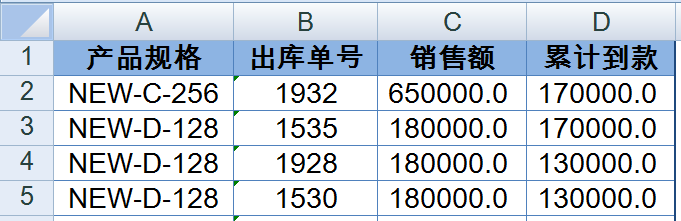
希望此经验对您有帮助
1、本经验由Pretty一Bo鲻戟缒男y个人所写,百度经验首发,未经允许,谢绝转载。如果此经验对您有帮助,请在网页右上角或经验的最下方为我投票并收藏,谢谢大家的支持^_^
